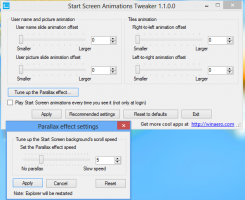Microsoft выпустила средство устранения неполадок OneDrive Files on-Demand в Windows 10 v2004
После обновления до Windows 10 версии 2004 некоторые старые устройства или устройства с некоторыми старыми приложениями установленные, которые используют устаревшие драйверы фильтров файловой системы, возможно, не смогут подключиться к OneDrive через Приложение OneDrive. Затронутые устройства могут не иметь возможности загружать новые файлы по запросу или открывать ранее синхронизированные / загруженные файлы. Сегодня Microsoft выпустила средство устранения неполадок, которое устраняет проблему.

OneDrive - это онлайн-решение для хранения документов, созданное Microsoft, которое поставляется в виде бесплатной службы с Windows 10. Его можно использовать для хранения ваших документов и других данных в Интернете в облаке. Он также предлагает синхронизацию сохраненных данных на всех ваших устройствах. «Файлы по запросу» - это функция OneDrive, которая может отображать замещающие версии онлайн-файлов в вашем локальном каталоге OneDrive, даже если они не были синхронизированы и загружены. В последних версиях Windows 10 вы можете автоматически делать загруженные файлы в OneDrive онлайн только в том случае, если вы не использовали их в течение определенного количества дней.
Рекламное объявление
После обновления до Windows 10 версии 2004 уязвимые устройства могут получать сообщение об ошибке «OneDrive не может подключиться к Windows. Файлы по запросу требуют подключения к Windows, чтобы отображать файлы, не занимая места на этом устройстве. OneDrive может продолжать попытки подключиться к Windows, или вы можете загрузить все свои файлы. Вы не сможете использовать файлы только в Интернете, пока это не будет исправлено ":

Microsoft выпустила средство устранения неполадок для уязвимых устройств с Windows 10 версии 2004, чтобы восстановить доступ к файлам по запросу.
Чтобы запустить средство устранения неполадок с файлами OneDrive по запросу
- Выбирать Начинать и введите: устранять неполадки
- Выбирать Устранение неполадок в настройках
- Выбирать Посмотреть историю в Устранение неполадок раздел Настройки диалог.
- Если средство устранения неполадок попыталось запустить, вы увидите рекомендуемый инструмент устранения неполадок с названием, Средство устранения неполадок с файлами по запросу и описание Возможно, вы потеряли доступ к своим файлам по запросу. Это средство устранения неполадок восстанавливает доступ или предотвращает потерю доступа в ближайшем будущем. Важно: перезагрузите устройство после завершения работы средства устранения неполадок.
- Если он смог успешно работать, он скажет: Успешно пробежал с датой его запуска. Если ему не удалось запустить успешно, он скажет Не удалось запустить с датой его запуска.
- Важный Если ваше устройство не перезагружалось с момента запуска средства устранения неполадок, вам необходимо сделать это, прежде чем выполнять остальные шаги, чтобы завершить устранение последствий.
- Важный Чтобы убедиться, что функция «Файлы по запросу» все еще включена, щелкните правой кнопкой мыши или нажмите и удерживайте значок OneDrive в области уведомлений, выберите Настройки.
- В диалоговом окне OneDrive выберите Настройки вкладка и убедитесь, что Экономьте место и загружайте файлы по мере их использования включен, затем выберите Ok кнопка.
- Если вы используете более одной учетной записи OneDrive в приложении или используете как OneDrive Personal, так и OneDrive для бизнеса, вам нужно будет повторить шаги 5 и 6 для каждой учетной записи.
- Приложение OneDrive должно теперь подключиться и работать должным образом.